7 migliori correzioni per lo stato di digitazione non visualizzato su Instagram su iPhone
Varie / / August 11, 2023
Oltre a pubblicare immagini, video e bobine, puoi chattare con i tuoi amici di Instagram. Puoi iniziare individualmente o chat di gruppo su Instagram per rimanere in contatto con i tuoi amici. E proprio come altre app di messaggistica, puoi vedere lo stato di digitazione dell'altra persona.

Ma alcuni utenti si lamentano del fatto che l'indicatore di digitazione non viene visualizzato su Instagram. Se stai affrontando lo stesso problema anche sul tuo iPhone, ecco alcune soluzioni da risolvere quando lo stato di digitazione non viene visualizzato su Instagram sul tuo iPhone.
1. Disattiva meno utilizzo di dati mobili
Cominciamo con situazioni in cui sei fuori e devi fare affidamento sui dati mobili per utilizzare Instagram. Poiché la maggior parte degli utenti ha limiti di dati mobili giornalieri, Instagram ti consente di abilitare un minore utilizzo dei dati mobili da parte dell'app sul tuo iPhone. La prima soluzione che ti consigliamo è disabilitare questa funzione sull'app.
Passo 1: Apri l'app di Instagram sul tuo iPhone.

Passo 2: Tocca l'icona del profilo nell'angolo in basso a destra.

Passaggio 3: Tocca l'icona del menu dell'hamburger nell'angolo in alto a destra e seleziona Impostazioni e privacy.


Passaggio 4: Scorri verso il basso e tocca Utilizzo dati e Qualità multimediale.

Passaggio 5: Tocca l'interruttore accanto a Usa meno dati mobili per disabilitare la funzione.

Passaggio 6: Torna alla schermata principale di Instagram e chatta con un amico per verificare se il problema è stato risolto.
2. Passa dai dati mobili al Wi-Fi
La prossima soluzione che ti consigliamo se non riesci a vedere quando qualcuno sta digitando sta provando a passare dai dati mobili al Wi-Fi sul tuo iPhone. La velocità dei tuoi dati mobili potrebbe non essere eccezionale nella tua posizione attuale. Quindi è meglio passare a una rete Wi-Fi che garantisca una connessione Internet stabile. Puoi anche controlla la velocità di internet stare tranquilli.
Instagram te lo consente disattivare Stato attività, ovvero nascondi l'ultimo accesso al tuo contatto. Ma questo potrebbe anche essere il motivo per cui l'indicatore di digitazione non viene visualizzato. Quindi ti suggeriamo di chiedere al tuo contatto di abilitare Activity Status. Ecco come farlo.
Passo 1: Apri l'app di Instagram sul tuo iPhone.

Passo 2: Tocca l'icona del profilo nell'angolo in basso a destra.

Passaggio 3: Tocca l'icona del menu dell'hamburger nell'angolo in alto a destra e seleziona Impostazioni e privacy.


Passaggio 4: Scorri verso il basso e seleziona Messaggi e risposte alle storie.

Passaggio 5: Tocca Mostra stato attività.
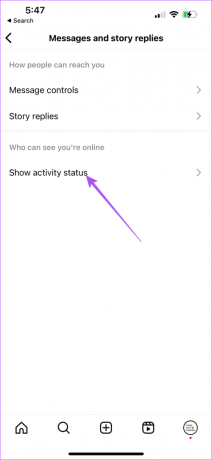
Passaggio 6: Tocca l'interruttore accanto a Stato attività per abilitarlo.

Torna alle chat e controlla se il problema è stato risolto.
4. Disabilita la modalità aereo
L'uso della modalità aereo è uno dei motivi principali per cui l'indicatore di digitazione di Instagram non funziona sul tuo iPhone. Quindi devi verificare con il tuo contatto se la Modalità aereo è disattivata. Puoi anche controllare lo stesso sul tuo iPhone e disabilitare la Modalità aereo se è attivata.
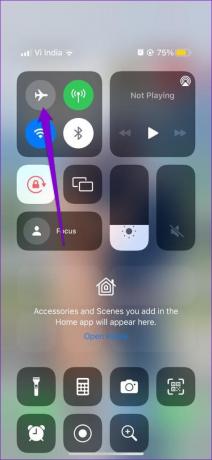
5. Abilita l'aggiornamento dell'app in background
L'aggiornamento dell'app in background ha lo scopo di mantenere l'app aggiornata mentre viene eseguita in background sul tuo iPhone. Puoi verificare se lo stesso è stato abilitato per Instagram sul tuo iPhone nel caso in cui non riesci ancora a vedere l'indicatore di digitazione.
Passo 1: Apri l'app Impostazioni sul tuo iPhone.

Passo 2: Scorri verso il basso e tocca Instagram.

Passaggio 3: Tocca l'interruttore accanto a Aggiornamento app in background per abilitarlo.
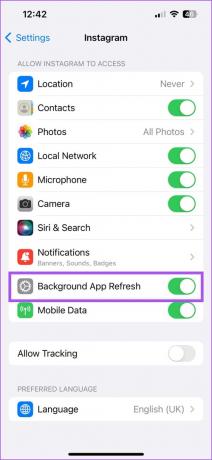
Passaggio 4: Chiudi Impostazioni e apri Instagram per verificare se il problema è stato risolto.

6. Forza l'uscita e riavvia Instagram
Puoi provare a forzare l'uscita e riavviare Instagram per dare all'app un nuovo inizio sul tuo iPhone. Questo dovrebbe anche aiutare efficacemente a risolvere il problema.
Passo 1: Nella schermata iniziale del tuo iPhone, scorri verso l'alto e tieni premuto per visualizzare le finestre dell'app in background.
Passo 2: Scorri verso destra per cercare Instagram. Quindi scorri verso l'alto per rimuovere l'app.

Passaggio 3: Apri di nuovo Instagram e controlla se il problema è stato risolto.

7. Aggiorna Instagram
L'ultima risorsa è aggiornare l'app Instagram sul tuo iPhone. Questo aiuterà a sbarazzarsi dei bug nell'app. Puoi usare il seguente link.
Aggiorna Instagram su iPhone
Vedere Stato digitazione
Queste soluzioni aiuteranno a correggere l'indicatore di digitazione che non viene visualizzato su Instagram. Puoi anche leggere il nostro post per imparare come usarlo Modalità silenziosa su Instagram per assumere il controllo delle notifiche.
Ultimo aggiornamento il 05 luglio 2023
L'articolo di cui sopra può contenere link di affiliazione che aiutano a supportare Guiding Tech. Tuttavia, ciò non pregiudica la nostra integrità editoriale. Il contenuto rimane imparziale e autentico.



